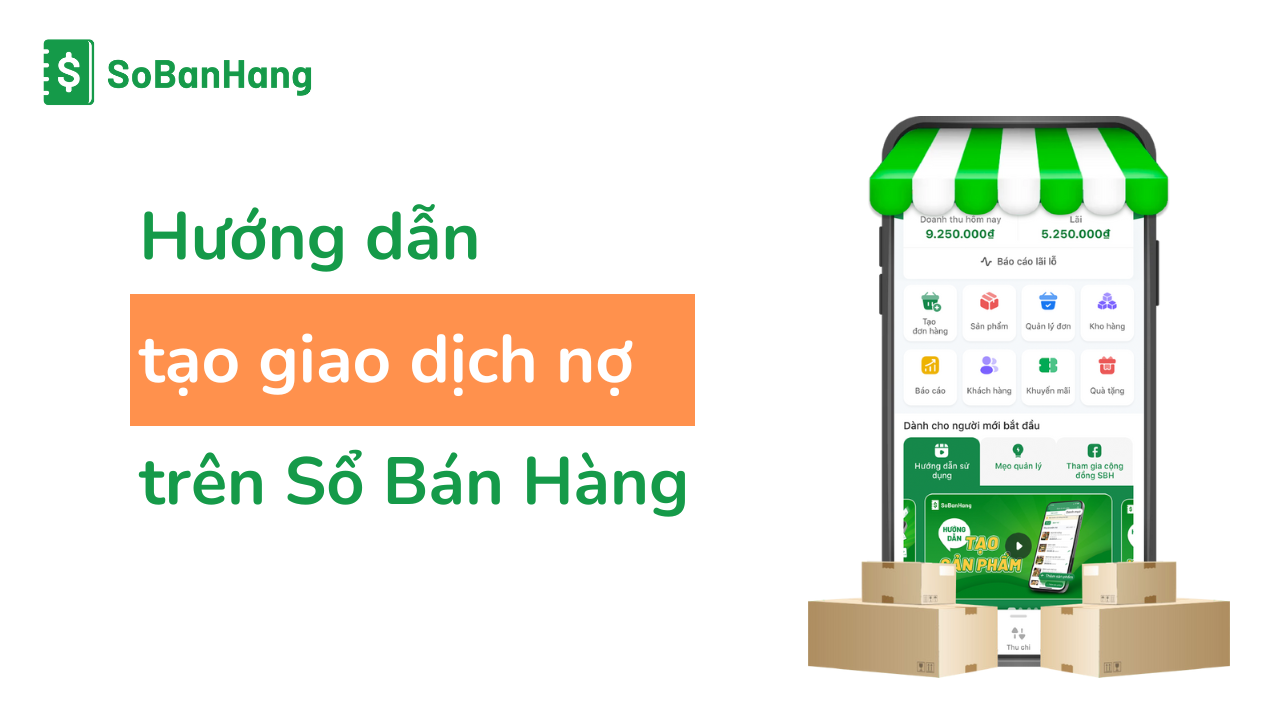Tổng quan phương thức thanh toán

Phần mềm Sổ Bán Hàng cung cấp giải pháp giải pháp thanh toán không tiền mặt dành riêng cho khách hàng của Sổ Bán Hàng giúp cho việc thanh toán trở nên nhanh chóng và dễ dàng hơn với 3 hình thức thanh toán như sau:
- Thanh toán thẻ tại quầy: Là phương thức thanh toán ngày càng phổ biến dành cho tất cả loại hình kinh doanh từ cá nhân đến hộ kinh doanh/ doanh nghiệp bán hàng tại cửa hàng.
- Cổng thanh toán online: Là phương thức thanh toán hiện đại dành cho hộ kinh doanh/ doanh nghiệp bán hàng trực tuyến.Chủ shop không mất chi phí đầu tư thiết bị mà chỉ chịu phí giao dịch từ 0.88% doanh số thanh toán (đã bao gồm VAT).
- Thanh toán online: Là phương thức thanh toán hiện đại, đơn giản cho tất cả người dùng có dùng ngân hàng số mobile banking. Chi phí chuyển khoản hoàn toàn miễn phí.
Với 3 hình thức thanh toán trên, bạn có thể dễ dàng kết nối các phương thức thanh toán không tiền mặt từ các đối tác hàng đầu của Sổ Bán Hàng:
- Ví điện tử MoMo: Siêu ứng dụng với hơn 30 triệu người dùng, 50 ngàn đối tác kinh doanh và 140.000 điểm chấp nhận thanh toán
- HDBank, BIDV, MB Bank: Sổ Bán Hàng hợp tác toàn diện với ngân hàng HDBank, BIDV, và MBBank mang tới những ưu đãi độc quyền dành riêng cho người dùng ứng dụng Sổ Bán Hàng: mở tài khoản Online nhanh trong 3 phút, thanh toán dễ dàng, thuận tiện liên kết tài khoản để cung cấp mã QR trong thanh toán.
- NeoPay: Cổng thanh toán điện tử với hơn 40 ngân hàng nội địa và các hình thức thanh toán quốc tế Visa/Master/JCB.